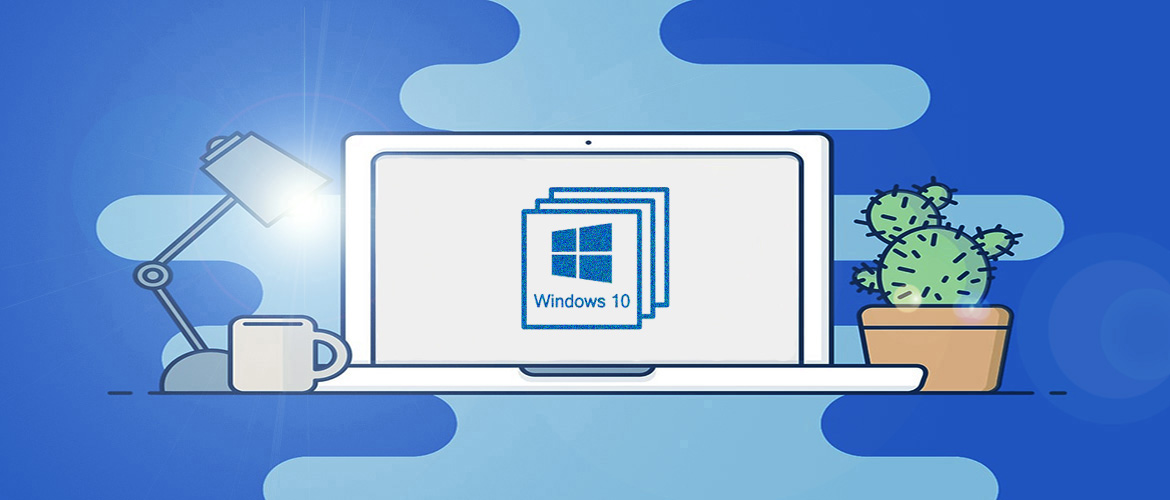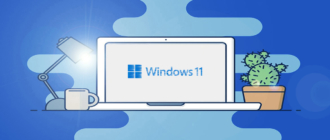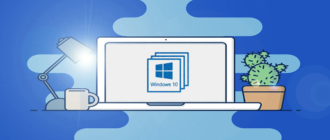Windows 10 – это современная операционная система, активно поддерживаемая Microsoft, регулярно обновляемая и функционально дорабатываемая наряду со своим массовым использованием. Системные обновления, будучи необходимым функционалом для поддержания «Десятки» в более актуальном и безопасном её состоянии, имеют обратную сторону – иногда они вызывают сбои и неполадки в работе системы. Особенно проблемными являются различные функциональные обновления, обновляющие систему до новых версий. Такие, несут изменения в системном функционале, и, соответственно, в большей степени подвержены и риску привода системы к сбойной или топорной её работе. Но любые обновления системы Windows 10 можно откатить. Можно удалить обновления безопасности и исправления, и можно откатить к исходной версии систему, если у нас после установки функциональных обновлений в её работе появились проблемы. Итак, давайте рассмотрим, как это сделать.
Мы рассмотрим ниже разные процессы отката обновлений Windows 10, поэтому прежде давайте проясним кое-что насчёт типов обновлений. «Десятка» может получает разные типы обновлений:
- Безопасности и исправления – это регулярно поставляемые Microsoft обновления, устраняющие уязвимости и проблемы в работе системы и её компонентов. Сюда же условно отнесём и другие виды обновлений — системных компонентов типа .NET Framework, драйверов, антивирусных определений. Есть ещё необязательные обновления драйверов и установленных на компьютере программ Microsoft. Такие обновления можно удалять.
- Функциональные обновления – это выпускаемые дважды в год обновления функционала Windows 10, повышающие её версию (1909, 2004, 20H2, 21H1 и т.д.) с ранней до актуальной. Функциональные обновления удаляются путём отката операционной системы к исходной версии, к той, из которой осуществлялось обновление до новой версии.
Ну и давайте мы уже рассмотрим, как происходит откат обновлений Windows 10 в зависимости от одного из двух их типов.
Удаление обновлений безопасности и исправления
Если Windows 10 стала работать криво после установки обновления безопасности и исправления, его можно удалить. Но как же нам определить связь обновления и проблемной работы системы? Если проблемы у вас наблюдаются уже какое-то время, тогда мы можем по коду или названию последних обновлений поискать информацию в сети, возможно, там уже и есть информация о том, что какое-то из них и является причиной неполадок в работе ОС Windows 10. А можем просто действовать наугад и удалить последние обновления, установленные в то время, когда примерно система начала сбойно работать. В любом случае отправляемся в системную панель управления. Заходим в раздел «Программы и компоненты», нажимаем ссылку просмотра установленных обновлений. Сортируем их по дате установки. И соотносим уже со временем появления проблем в работе системы. Далее просто кликаем обновления, которые потенциально могут быть причиной проблемной работы системы, и удаляем их.
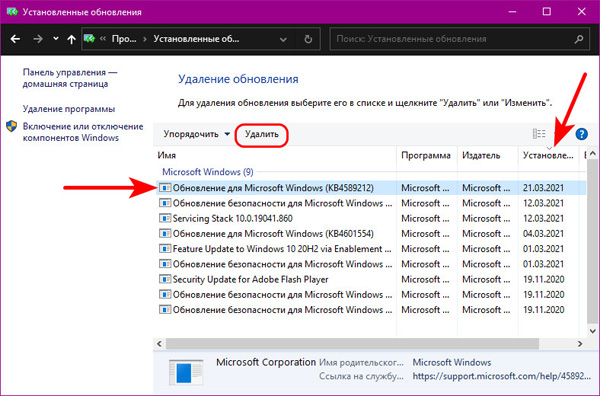
Подтверждаем удаление и перезагружаем компьютер.
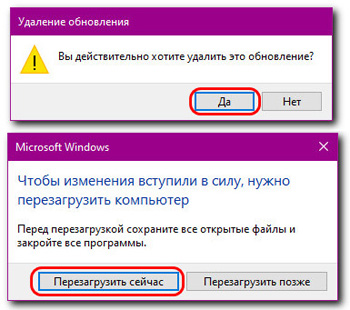
А можно сделать ещё проще: можно довериться самой операционной системе, её механизму удаления последних обновлений безопасности и исправления. А если проблемное обновление вдруг привело Windows 10 к полному краху, что она даже не загружается, а запускается только её среда восстановления, то этот механизм у нас будет единственным выходом из ситуации, поскольку работает он из той самой среды восстановления. Но этот механизм мы рассмотрим в конце статьи, он предусматривает откат как обновлений безопасности и исправления, так же и функциональных.
Откат к предыдущей версии Windows 10
Если же система работает криво после внедрения функционального обновления, т.е. после обновления до новой версии, в течение примерно месяца мы сможем откатить такое функциональное обновлении и вернуться уже к исходной версии системы. Но это при условии, что после обновления мы не производили очистку диска С c удалением файлов предыдущей версии Windows 10 и не удаляли иным образом папку «Windows.old». Процесс отката к предыдущей версии происходит в штатном приложении «Параметры», в данном приложении примерно месяц после обновления до новой версии «Десятки» в числе функций восстановления у нас будет вариант возврата к предыдущей версии системы. Нажмём «Начать».
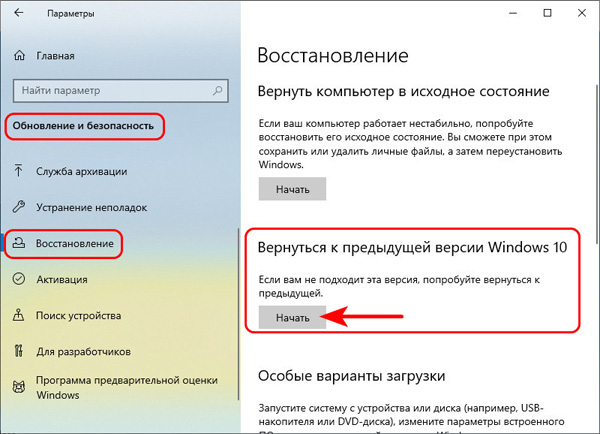
Проходим некие формальные процедуры. Указываем причину отката.
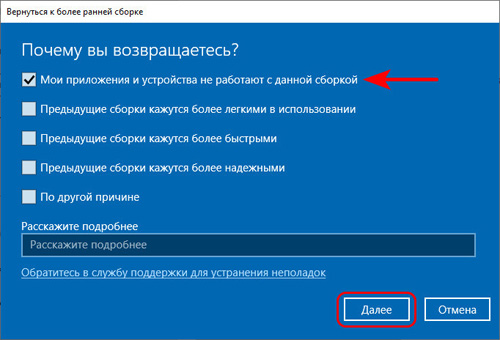
Отказываемся от проверки обновлений.
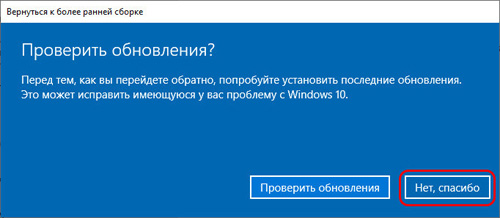
Жмём «Далее».
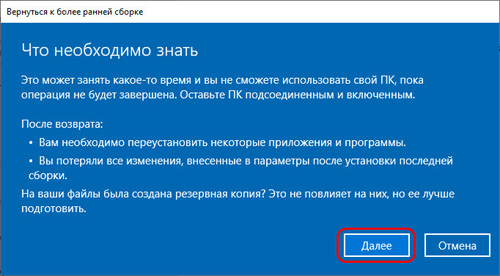
Снова «Далее».
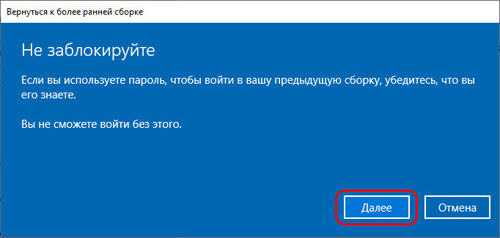
И – «Вернуться к более ранней сборке».
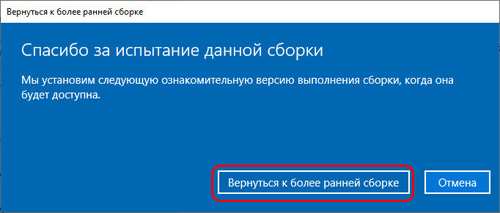
Ожидаем завершения отката.
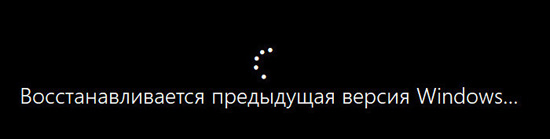
Вот и всё.
Откат обновлений Windows 10 из среды восстановления
Если Windows 10 не загружается, то любой тип обновлений можем откатить из её среды восстановления. Но откат обновлений из этой среды можем использовать, даже если система загружается. А попасть в среду восстановления можно через особые варианты загрузки, это настройка в приложении «Параметры». Нажмём «Перезагрузить сейчас», и с новым запуском компьютера мы окажемся с вами в этой среде.
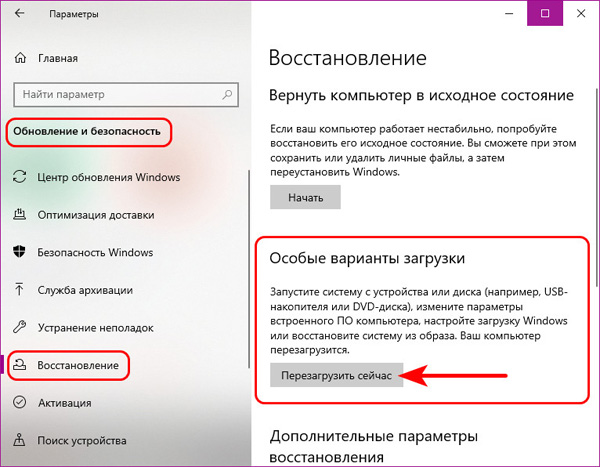
В среде заходим в «Поиск и устранение неисправностей». И далее мы заходим в «Дополнительные параметры».
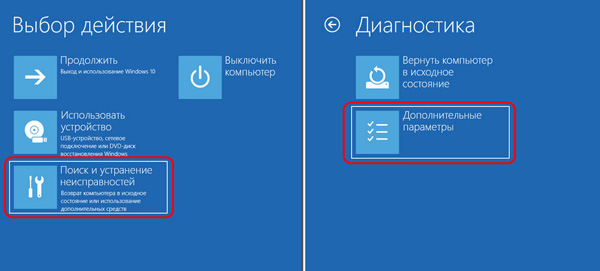
Жмём «Удалить обновления». И перед нами будет выбор, какой тип обновлений удалить.
- Вариант «Удалить последнее обновление компонентов» — это удаление функционального обновления, т.е. откат к предыдущей версии «Десятки».
- А вариант «Удалить последнее исправление» — это удаление обновлений безопасности и исправления.
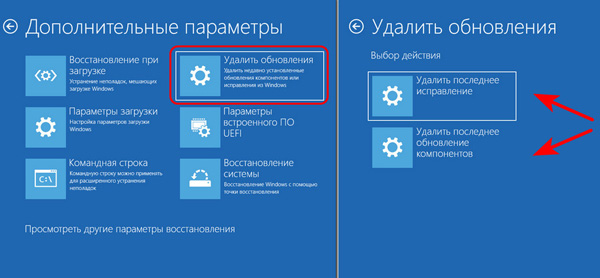
Для удаления авторизуемся в своей системной учётной записи.
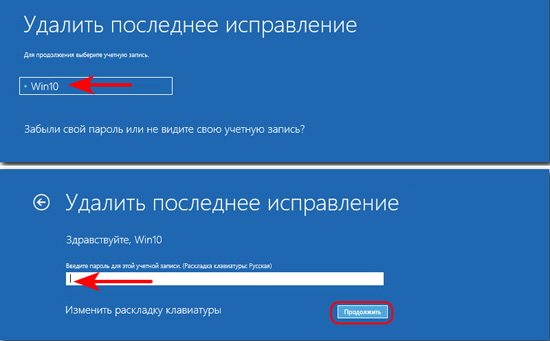
И, собственно, ждём удаления обновлений. Всё должно пройти автоматически.
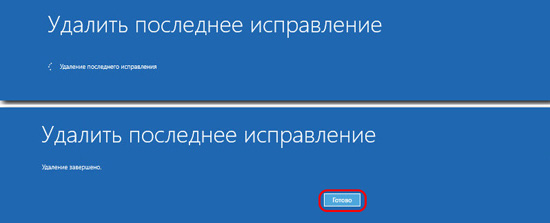
Но полагаться всецело на системные механизмы отката обновлений Windows 10 не стоит. Периодически и перед запуском обновления операционной системы до новой версии обязательно делайте точки отката или резервные копии системы. А если откат обновлений не сработает, вы сможете вернуть Windows 10 в рабочее состояние путём восстановления к точке или резервной копии.